Come convertire MKV
Hai provato a guardare un video MKV sul tuo tablet, ma la sua riproduzione va a “scatti” o risulta addirittura impossibile da avviare? Forse faresti meglio a convertire il file in un formato più “digeribile” dal tuo device. Vorresti creare una copia di backup dei tuoi DVD “rippandoli” in dei file MKV compressi contenenti tutte le tracce audio e i sottotitoli presenti nei dischetti originali? Anche in questo caso non dovrebbero esserci troppi problemi.
Devi sapere, infatti, che esistono eccellenti programmi per computer, servizi online e app per smartphone e tablet che permettono di compiere le operazioni di cui sopra in maniera estremamente facile e veloce, anche da parte dei meno esperti in fatto di informatica e nuove tecnologie in generale.
Se vuoi saperne di più, prenditi cinque minuti di tempo libero e scopri come convertire MKV grazie alle soluzioni ad hoc che sto per consigliarti: sono compatibili con tutti i principali sistemi operativi e presentano un funzionamento abbastanza semplice. Utilizzandoli, dovresti risolvere tutti i tuoi problemi legati ai file MKV in un batter d’occhio. Buon divertimento e… in bocca al lupo!
Indice
- Come convertire MKV in MP4
- Come convertire MKV in MP4 online
- App per convertire MKV in MP4
- Come convertire MKV in AVI
- Come convertire MKV in MP3
- Come convertire MKV in DVD
Come convertire MKV in MP4
Se quello che ti interessa fare è convertire MKV in MP4, ovvero uno dei formati video maggiormente diffusi e supportati, le soluzioni a cui devi attenerti e le relative istruzioni d’uso sono quelle di seguito riportate. Esistono diversi programmi per computer Windows, macOS e Linux adibiti allo scopo. Individua quello che pensi possa fare di più al caso tuo e usalo subito.
Adapter (Windows/macOS/Linux)
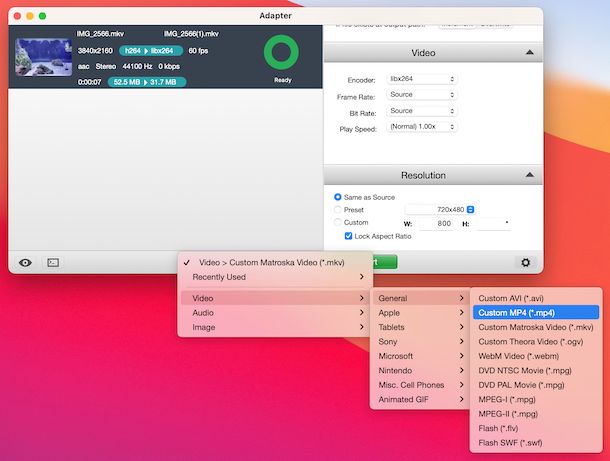
Un ottimo strumento a cui faresti bene ad affidarti per convertire MKV è Adapter. Si tratta di un software gratuito per convertire video, audio e immagini in vari formati compatibili con una gran quantità di dispositivi. Inoltre, ha una bella interfaccia utente ed è compatibile sia con Windows che con macOS.
Per scaricare Adapter sul tuo computer, collegati al sito Internet del programma e fai clic sul pulsante Download Adapter in alto.
A download ultimato, se stai usando Windows, apri il file EXE ottenuto e, nella finestra che ti viene mostrata sullo schermo, clicca sul pulsante Sì. Premi poi sui bottoni OK e Next, seleziona la voce I accept the agreement e fai ancora clic sul pulsante Next (per sei volte consecutive). Infine, clicca sui bottoni Install e Finish.
Se stai usando macOS, apri il pacchetto DMG ottenuto, trascina l’icona del programma nella cartella Applicazioni del computer, facci clic destro sopra, seleziona la voce Apri dal menu che compare e fai clic sul pulsante Apri nella finestra visualizzata sullo schermo, in modo da avviare Adapter andando ad aggirare le limitazioni volute da Apple verso gli sviluppatori non certificati (operazione che va eseguita solo alla prima esecuzione).
Tieni presente che, durante la fase d’installazione di Adapter, sia su Windows che su macOS potrebbe esserti proposto di scaricare e installare anche FFmpeg (uno strumento funzionante da riga di comando che è indispensabile per il buon funzionamento del software) e VLC (è un celebre player multimediale, te ne ho parlato più in dettaglio nelle righe successive).
Ora che visualizzi la finestra principale di Adapter sullo schermo, premi sul tasto Browse e seleziona il file MKV che vuoi trasformare, dunque premi sul menu in basso, seleziona la voce Video, poi quella General e scegli l’opzione *Custom MP4 (.mp4)**.
Se pensi sia necessario, puoi altresì personalizzare gli altri parametri di conversione mediante le sezioni nella barra laterale di destra (se non è visibile, puoi richiamarla cliccando sul pulsante con la ruota d’ingranaggio che si trova in basso), andando a modificare la codifica, il frame rate, il bitrate e la velocità di riproduzione dalla sezione Video, la risoluzione del filmato dalla sezione Resolution ecc.
In conclusione, clicca sul tasto Convert e aspetta che la conversione venga completata, dopodiché troverai il file MKV convertito in formato AVI nella medesima posizione del file originale. Se lo desideri, puoi cambiare la posizione di salvataggio selezionandola preventivamente dalla sezione Directory nelle impostazioni del programma.
Altre soluzioni per convertire MKV in MP4

Nel caso in cui fossi interessato a scoprire altre soluzioni utili per convertire MKV nel formato MP4, puoi valutare di affidarti all’impiego di quelle che trovi nell’elenco sottostante. Mi auguro vivamente siano in grado di soddisfarti.
- HandBrake (Windows/macOS/Linux) — si tratta di un programma gratuito e open source disponibile per Windows, macOS e Linux, grazie al quale è possibile convertire filmati in MKV e MP4 (anche ottimizzati per iPhone, iPad e altri dispositivi) partendo da tutti i principali formati di file video e, soprattutto, si possono “rippare” facilmente i DVD.
- VLC (Windows/macOS/Linux) — è un famoso media player per Windows, macOS e Linux che è in grado di riprodurre qualsiasi formato audio e video senza codec esterni. Offre altresì strumenti utili per editare e convertire i file multimediali, per cui è possibile convertire MKV in MP4 con VLC, ma anche convertire MKV in AVI con VLC ecc. È totalmente gratis ed è di natura open source. Maggiori info qui.
- Video to Video Converter (Windows) – si tratta di un ottimo software per effettuare operazioni di conversione e compressione video a costo zero. È compatibile con tutti i più diffusi formati ed è facilissimo da usare. È solo per sistemi operativi Windows e c’è anche in versione no-install.
- Smart Converter (macOS) – applicazione gratuita per soli computer Apple, ottima per convertire file WMV in MP4, in quanto designata specificamente per i computer a marchio Apple. Permette di eseguire operazioni di conversione video intervenendo sui principali formati, motivo per cui si può adoperare anche per convertire MKV in MPEG4, e fa della semplicità d’uso il suo fiore all’occhiello, infatti sono assenti funzionalità avanzate.
Come convertire MKV in MP4 online
Non vuoi o non puoi scaricare e installare nuovi software sul tuo computer e, dunque, ti piacerebbe che ti segnalassi qualche soluzione utile per convertire MKV in MP4 online? Nessun problema! Trovi segnalate proprio qui sotto quelle che secondo me sono le migliori della categoria. Funzionano da qualsiasi browser e sistema operativo.
Convertitore video di 123apps
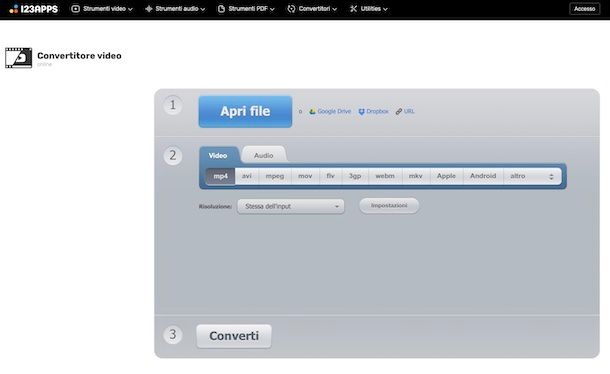
Per convertire MKV in MP4 agendo online ti suggerisco di rivolgerti al Convertitore video di 123apps. È totalmente gratis, consente di trasformare i video in MP4 e in altri formati comuni, è semplicissimo da adoperare ed è anche piuttosto intuitivo. Non richiede la creazione di un account e si possono caricare file con una dimensione massima di 4 GB.
Per usare il Convertitore video di 123Apps, recati sulla relativa home page, premi sul bottone Apri file e seleziona il video MKV sul tuo computer che intendi convertire. Se il filmato si trova online, puoi anche prelevarlo da Google Drive, da Dropbox oppure indicandone l’URL, facendo preventivamente clic sui relativi pulsanti.
Successivamente, imposta il formato di output cliccando sul tasto mp4 presente nel menu Video al centro. In seguito, serviti del menu a tendina Risoluzione per scegliere la risoluzione che preferisci e premi sul tasto Impostazioni per apportare ulteriori modifiche alle caratteristiche del file finale.
In conclusione, fai clic sul tasto Converti e attendi che il processo di conversione venga ultimato, dopodiché seleziona il collegamento Download per effettuare il download del file di output oppure scegli le voci relative a Google Drive o Dropbox per salvare il filmato sui servizi di cloud storage.
Altre soluzioni per convertire MKV in MP4 online

Se sei interessato a scoprire quali sono le altre soluzioni a cui puoi valutare di affidarti per convertire MKV in MP4 agendo online, da’ un’occhiata alle soluzioni annesse al seguente elenco.
- CloudConvert — si trattai di un ottimo convertitore online che permette di intervenire su svariati formati video e non solo. È facilissimo da usare ed è gratis, ma pone dei limiti per il numero massimo di file su cui agire e sui minuti di utilizzo. Per aggirare questo limite e per sbloccare altre funzioni extra bisogna registrarsi ed eventualmente attivare l’abbonamento a pagamento (con prezzi a partire da 9,76 euro/mese).
- Zamzar — è uno storico convertitore online che permette di intervenire sui formati oggetto di questa guida e su molti altri, anche operando in batch. Non sussiste obbligo di registrazione ed ed è gratis, ma applica un limite di upload apri a 100 MB che si può aggirare sottoscrivendo uno dei piani a pagamento (con prezzi a partire da 18 dollari/mese), i quali consentono anche di sbloccare caratteristiche extra.
- Convertio — ulteriore servizio Web grazie al quale poter convertire MKV in MP4 e qualsiasi altro genere di file. L’unica cosa da considerare è che i file da caricare possono avere una dimensione massima di 100 MB. Per aggirare questo limite e per sbloccare altre funzioni aggiuntive, occorre sottoscrivere un abbonamento a pagamento (con prezzi a partire da 9,99 dollari/mese).
App per convertire MKV in MP4
Se prediligi l’uso di smartphone e tablet, puoi valutare di ricorrere all’uso delle app per convertire MKV in MP4 che ho deciso di segnalarti di seguito. Sono altamente efficienti e funzionano sia su Android che su iOS/iPadOS.
Media Converter (Android)
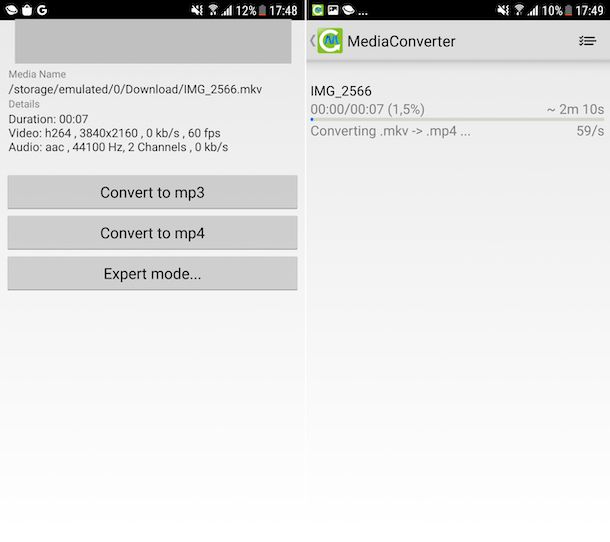
Se stai usando un dispositivo Android e sei interessato a convertire MKV in MP4, puoi usare l’app denominata Media Converter. Si tratta di un convertitore video e audio gratuito che consente di compiere l’operazione oggetto di questo tutorial, con la possibilità di definire bitrate, risoluzione e frequenza di campionamento audio del file di output.
Per scaricare e installare l’app sul tuo dispositivo, visita la relativa sezione del Play Store e fai tap sul pulsante Installa (oppure rivolgiti a store alternativi). Successivamente, avvia l’app sfiorando la relativa icona aggiunta in home screen e/o al drawer.
Ora che visualizzi la schermata principale di Media Converter, specifica la posizione sul tuo dispositivo in cui si trova il file MKV di riferimento, fai tap sul pulsante Convert to mp4 e aspetta che la procedura di conversione venga completato. Per impostazione predefinita, il file di output viene salvato nella medesima cartella del file originale.
Se prima di avviare il processo vuoi modificare i parametri di conversione, puoi riuscirci sfiorando il tasto Expert mode, selezionando il formato di output MP4 che ti interessa dal menu a tendina Output profile e regolando le altre impostazioni disponibili.
In conclusione, premi sul pulsante Change in corrispondenza della dicitura Save to per indicare la posizione in cui salvare il video di output, immetti il titolo che vuoi assegnare al file nel campo Rename as e sfiora il tasto Convert.
Il Convertitore Video (iOS/iPadOS)
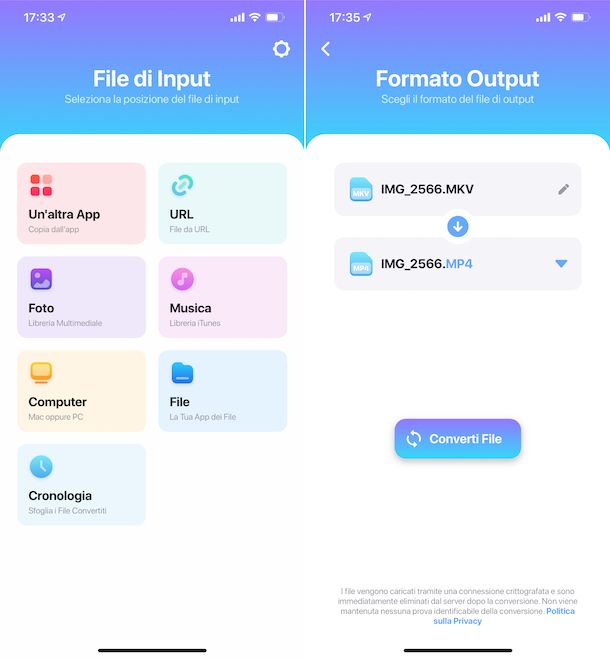
Se stai usando un iPhone oppure un iPad e cerchi un sistema per convertire MKV nel formato MP4, puoi rivolgerti all’app Il Convertitore Video. È un’app a costo zero che consente di convertire tutti i principali formati di file video su iOS/iPadOS in maniera semplice e veloce. Tuttavia per operare con specifici formati occorre sbloccare la versione a pagamento tramite acquisti in-app (al costo base di 3,49 euro).
Per scaricare e installare l’applicazione sul tuo dispositivo, accedi alla relativa sezione su App Store, premi sul pulsante Ottieni, quindi su quello Installa e autorizza poi il download tramite Face ID, Touch ID o password dell’ID Apple. Successivamente, avvia l’app sfiorando l’icona aggiunta in home screen e/o nella Libreria app.
Una volta visibile la schermata principale dell’app, seleziona la posizione in cui risulta salvato il file video relativamente al quale desideri intervenire, scegli l’opzione MP4 dal secondo menu a tendina e sfiora il tasto Converti File.
Aspetta che il processo di conversione venga completato, dopodiché fai tap sul bottone Condividi e decidi dove salvare il video di output o in quale app esportarlo, su quello Aggiungi a Foto per salvarlo nella galleria del dispositivo oppure su quello Apri per aprirlo direttamente dal convertitore.
Come convertire MKV in AVI

Il formato AVI è un altro tra quelli ampiamente diffusi e supportati e che proprio per questo vale la pena considerare quando è necessario effettuare una conversione video. Alla luce di ciò, se ti stai domandando quali sono gli strumenti a cui poterti rivolgere per convertire MKV in AVI, sono lieto di informarti che vanno benissimo tutti quelli per computer, online e per smartphone e tablet che ti ho già segnalato nelle righe precedenti riguardo il formato di uscita MP4.
La quasi totalità dei convertitori di cui ti ho già parlato, infatti, consente di ottenere file video anche in AVI. È sufficiente selezionarlo come output e il gioco è fatto. Se vuoi approfondire la questione, ti suggerisco di consultare la mia guida specifica.
Come convertire MKV in MP3

E per convertire MKV in MP3? Esiste qualche soluzione interessante ? Ma certo che sì! Anche in tal caso, puoi innanzitutto fare riferimento alla quasi totalità dei convertitori per computer, online e per smartphone e tablet che ti ho segnalato per ottenere video MP4 in uscita, in quanto funzionanti anche per estrapolare la sola traccia audio.
Occorre solo avere l’accortezza di selezionare al momento opportuno il formato MP3 come output ed è fatta. Per maggiori dettagli, puoi fare riferimento alla mia guida incentrata specificamente sulla suddetta procedura.
Come convertire MKV in DVD

Ti piacerebbe convertire MKV in DVD, in maniera tale da riprodurre i tuoi video sul lettore DVD del salotto di casa? Se la risposta è affermativa, sono felice di comunicarti che si tratta di un’operazione fattibile e che non è neppure difficile.
Basta usare dei software appositi, come quelli di cui ti ho parlato dettagliatamente nella mia guida dedicata.

Autore
Salvatore Aranzulla
Salvatore Aranzulla è il blogger e divulgatore informatico più letto in Italia. Noto per aver scoperto delle vulnerabilità nei siti di Google e Microsoft. Collabora con riviste di informatica e cura la rubrica tecnologica del quotidiano Il Messaggero. È il fondatore di Aranzulla.it, uno dei trenta siti più visitati d'Italia, nel quale risponde con semplicità a migliaia di dubbi di tipo informatico. Ha pubblicato per Mondadori e Mondadori Informatica.






